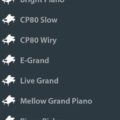こんにちは、ふぅです!
今日は大発見をしました。
なんと、iPadの作曲アプリCubasisでは、オーディオトラックを立ち上げずにSampleTankの音源を鳴らせたのです!
みなさんにも方法を紹介しますね。
SampleTankの立ち上げ方
では使い方をみていきましょう
まずはmidiトラックを立ち上げ、
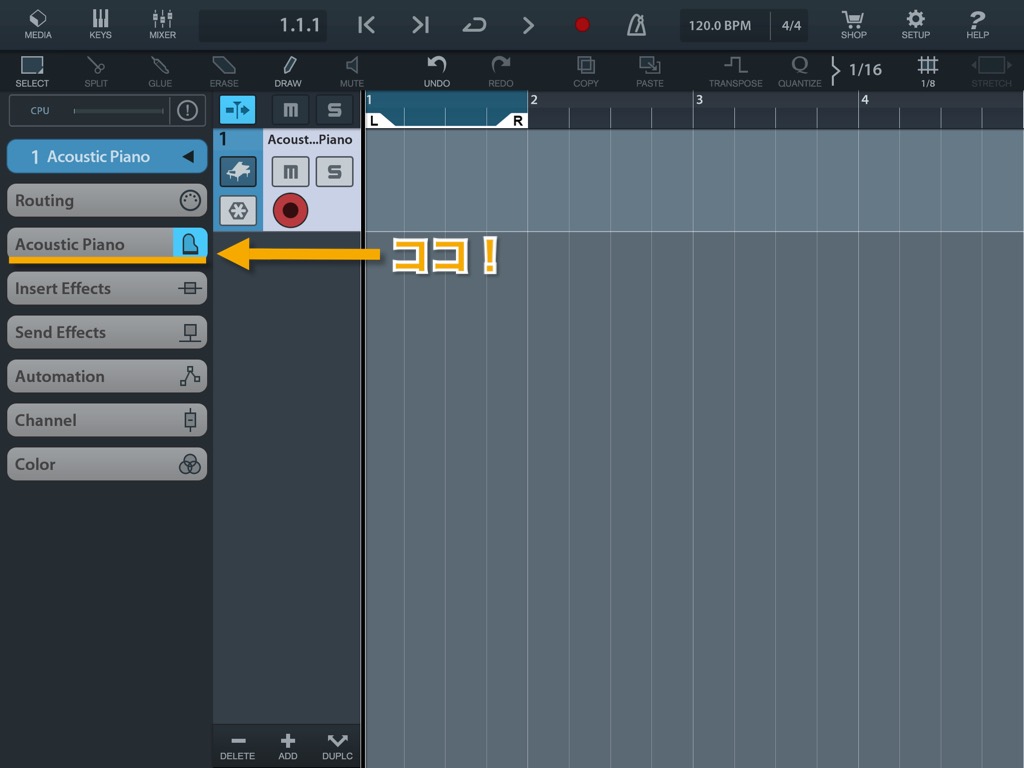
左側のInstrumentの名前をタップ。(下線を引いた部分です)
すると、下半分に新しいウィンドウが出るので、
そのウィンドウの上部にあるINSTRUMENTSのアイコンをタップしてください。
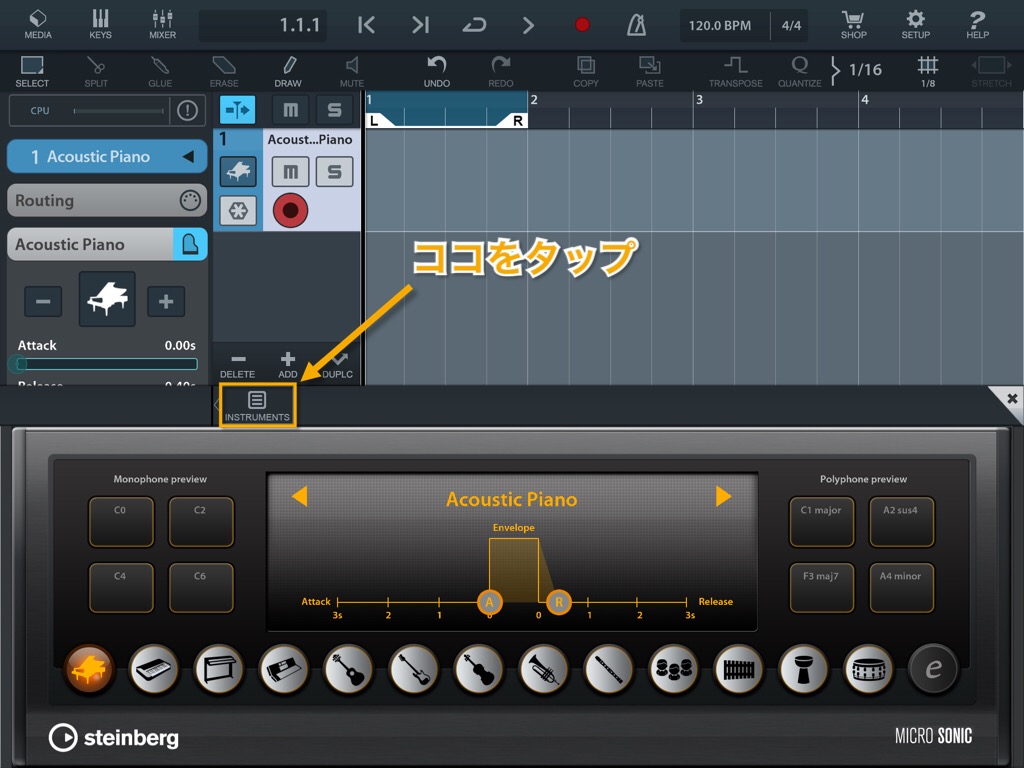
すると、左下のInstrumentsの一覧にSample Tank CSと表示される(下線を引いた部分)ので、そこをタップ。
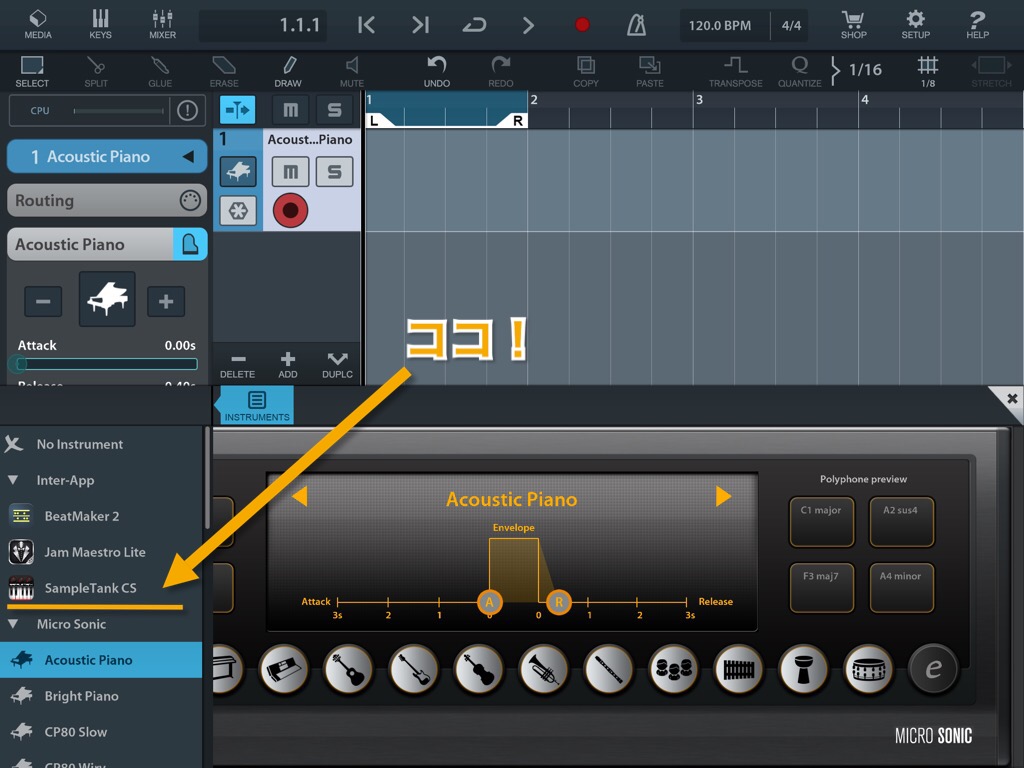
タップすると、SampleTankの画面に移るので、鳴らしたい音源を選びます。
選んだら、左側にあるCubasisのアイコンをタップして、Cubasisに戻りましょう。
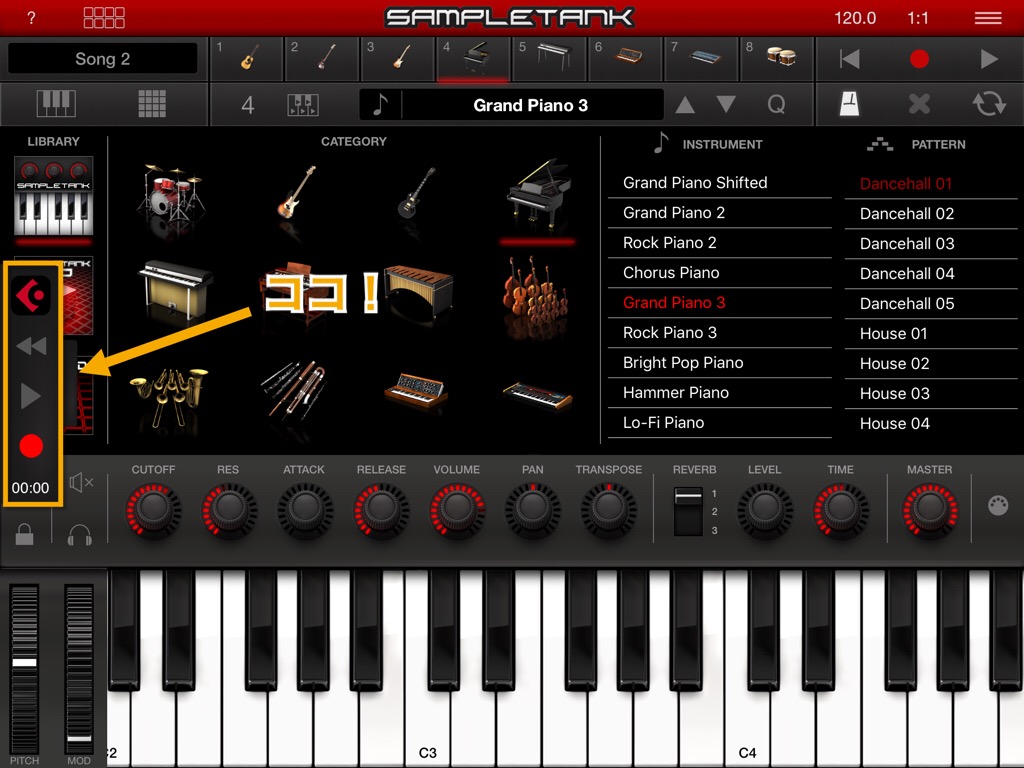
これで設定は完了です!
あとはCubasisのキーボードを使って、フレーズを録音しましょう。
(SampleTankのキーボードだとうまくできないようです。)
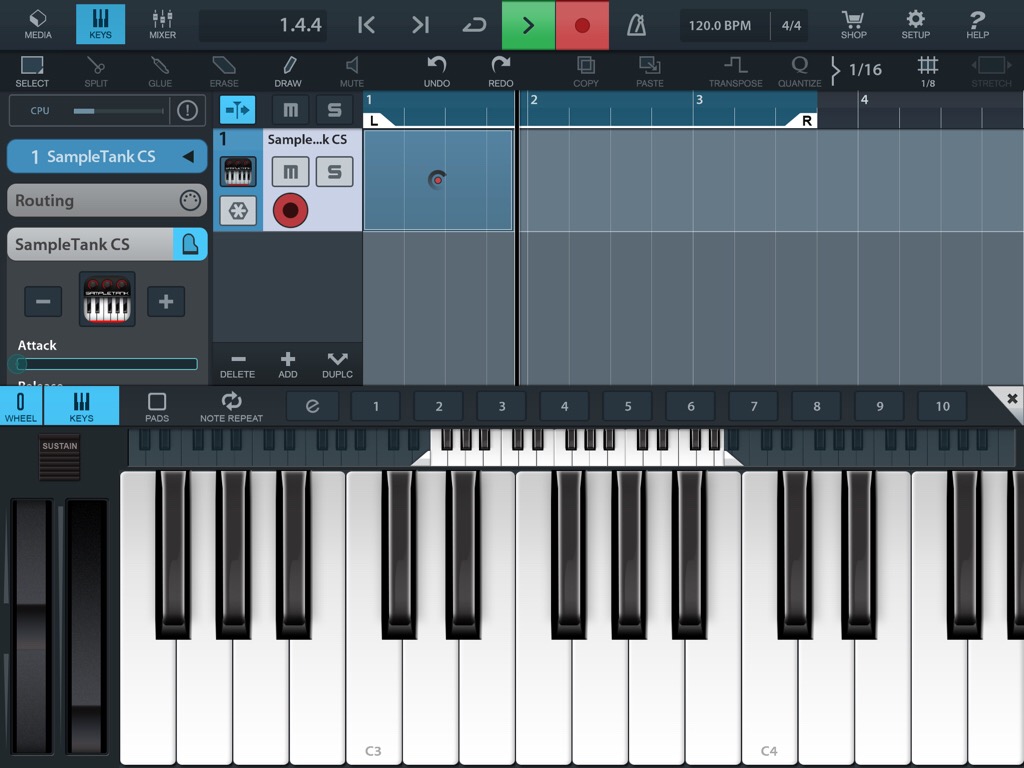
この接続方法はInter-App-Audio(IAA)と呼ばれます。
この方法のいいところは、midiデータを直すだけで、直した音符が反映されることです。
従来の、オーディオトラックとmidiトラックを開く方法だと、midiノートを直しただけでは訂正は反映されず、オーディオ録音をもう一度しなければなりません。
midiノートを何度も直しながらメロディを練る時、この作業はかなり煩わしいです(- -;
なので、この方法は覚えておきましょう。
ただし、使えるmidiトラックは一つまで
ただ、一つ注意すべきことがあります。
それは、SampleTankの音源が使えるmidiトラックは一度に一つまでということです。
例えば、トラック1にSampleTankを使っている時には、トラック2にSampletankを使うことはできません。
もしトラック2をSampleTankの音源に切り替えるとトラック1は音が出なくなってしまいます。
うーん、これは由々しき問題。
対策思いついたらまた投稿します!
まとめ
ということで、SampleTankの音源をCubasisで使う方法でした!
普段使っているソフトにも、まだまだ知らない機能があってびっくりです(◉o◉)
アプリをお持ちの方は是非試してみてくださいね(^_^)v
スポンサーリンク